OneDrive满了怎么清理?快速清理指南!
当您的OneDrive存储空间告急时,可能会遇到无法同步文件、无法上传新内容等问题。本文为您提供详尽的OneDrive满了怎么清理的解决方案,帮助您快速释放空间,恢复云存储的正常使用。
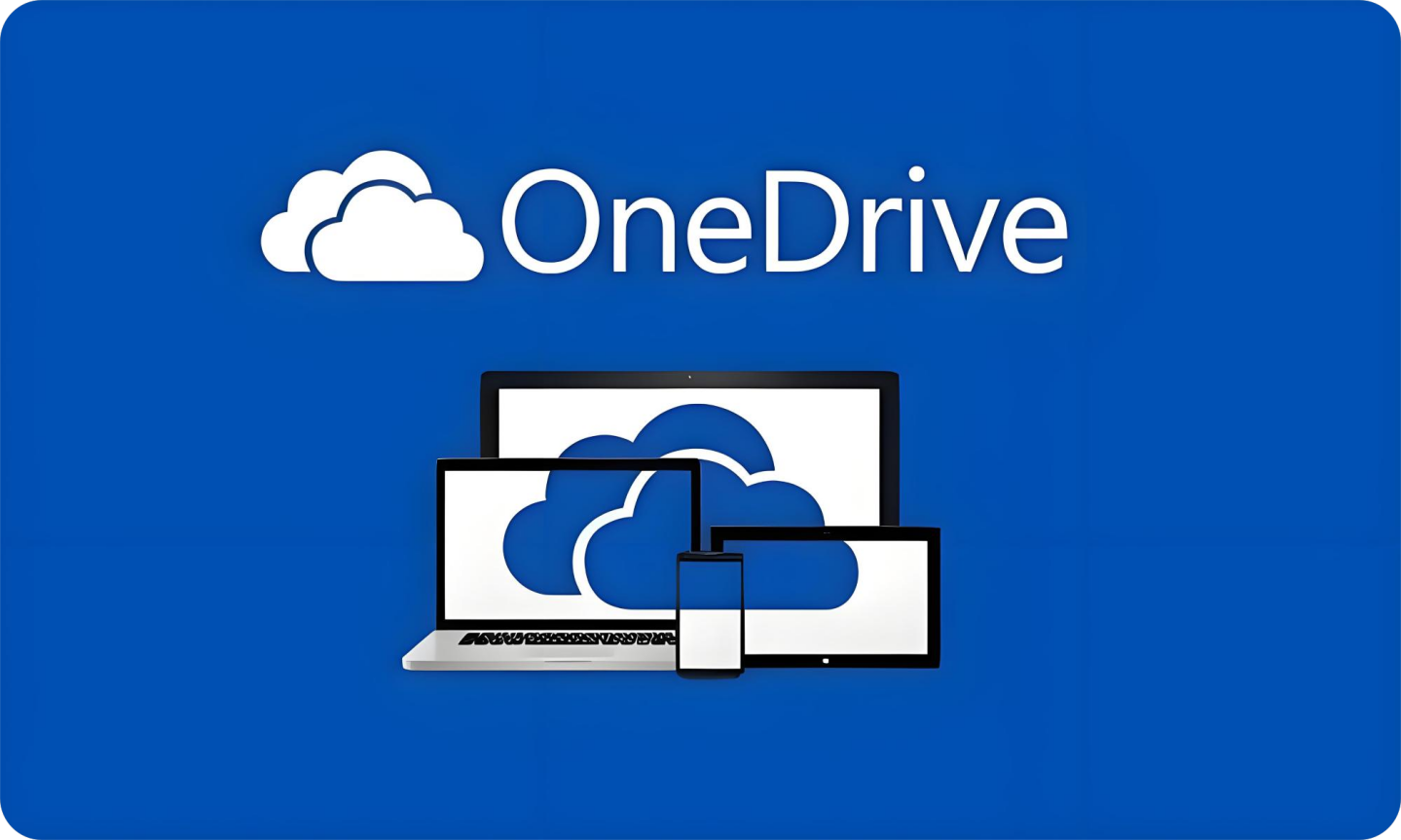
提示: 在开始清理前,建议您先花几分钟时间分析OneDrive的空间占用情况,了解哪些文件占用了最多空间,这能让您的清理工作事半功倍。
为什么OneDrive会满?
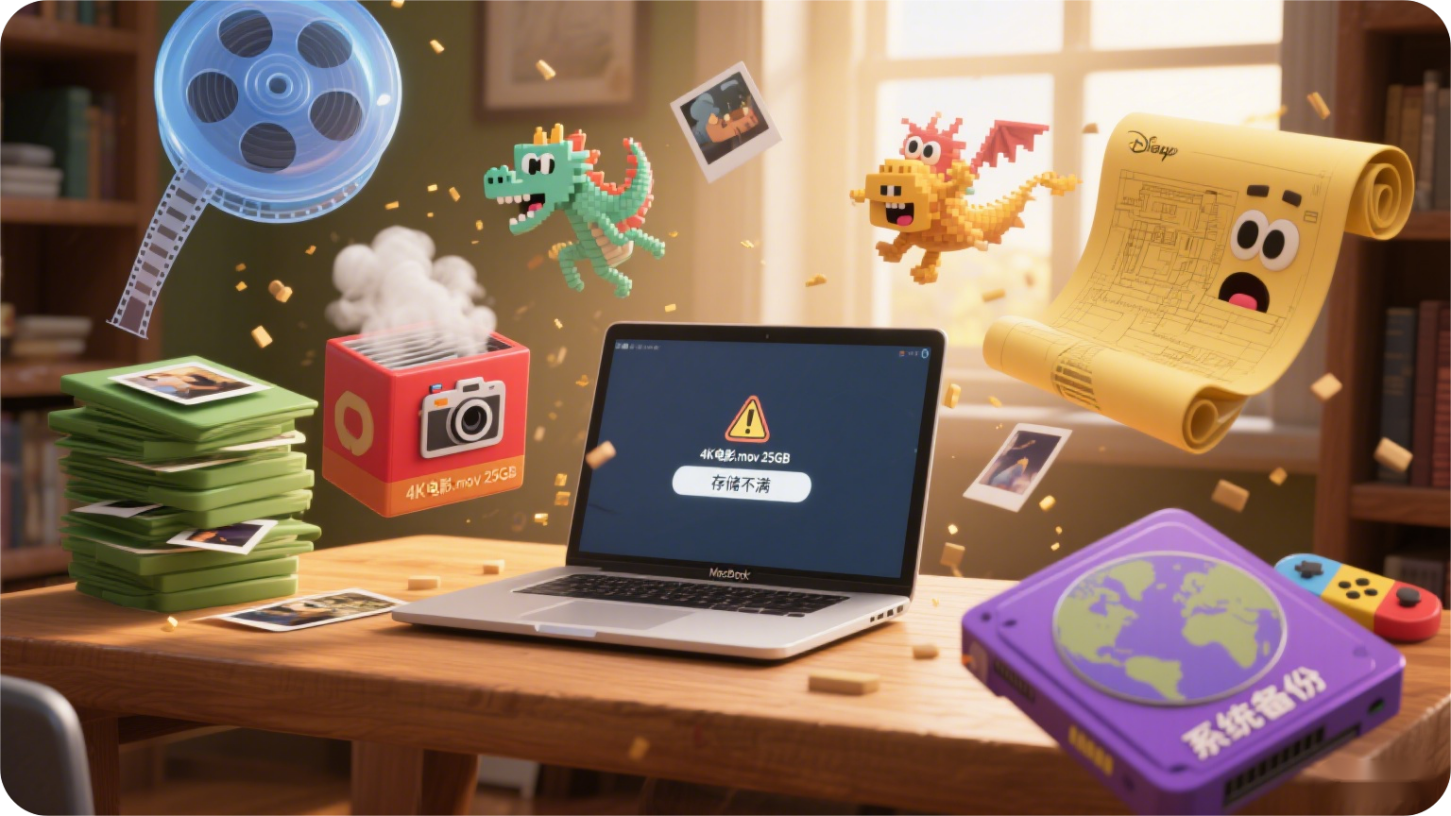
了解OneDrive空间不足的原因是解决问题的第一步。常见因素包括:
- 大型媒体文件(高清照片、4K视频)的自动备份
- 工作文档的历史版本积累
- 已删除文件仍然占用空间的回收站
- 共享文件夹中的内容被计入您的空间
- 临时文件和系统备份占用空间
无论您是免费版用户还是订阅用户,定期进行OneDrive都是保持云存储健康的关键。
OneDrive满了怎么清理?手动清理OneDrive的步骤
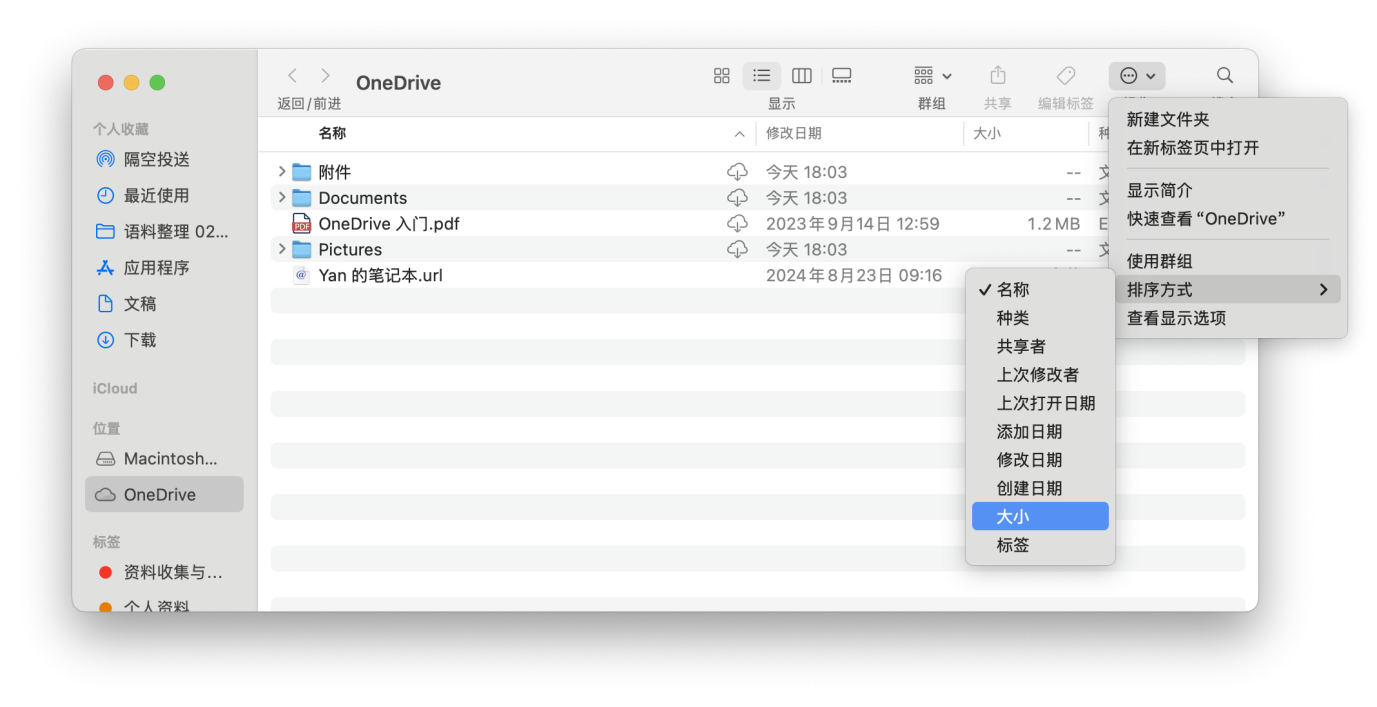
1. 删除大型文件
通过OneDrive网页版或桌面客户端,按文件大小排序。删除不再需要的大型文件,特别是视频和设计文件,这些通常是空间的主要占用者。
2. 清理回收站
OneDrive回收站中的文件仍占用空间。定期清空回收站可立即释放空间。注意:清空后文件将无法恢复。
3. 管理照片和视频
在照片文件夹中删除模糊、重复或低质量的内容。考虑将视频转移到本地存储或其他云服务。
4. 退出共享文件夹
您加入的共享文件夹占用您的存储配额。退出不需要的共享文件夹可立即释放空间。
通过以上步骤,您可以有效解决OneDrive满了怎么清理的问题。但如果您需要更高效的解决方案,特别是需要定期维护,那么专业工具可能更适合您。
使用CleanMyMac进行OneDrive清理
对于Mac用户,CleanMyMac提供了专门的云盘清理功能,让OneDrive清理变得简单高效:
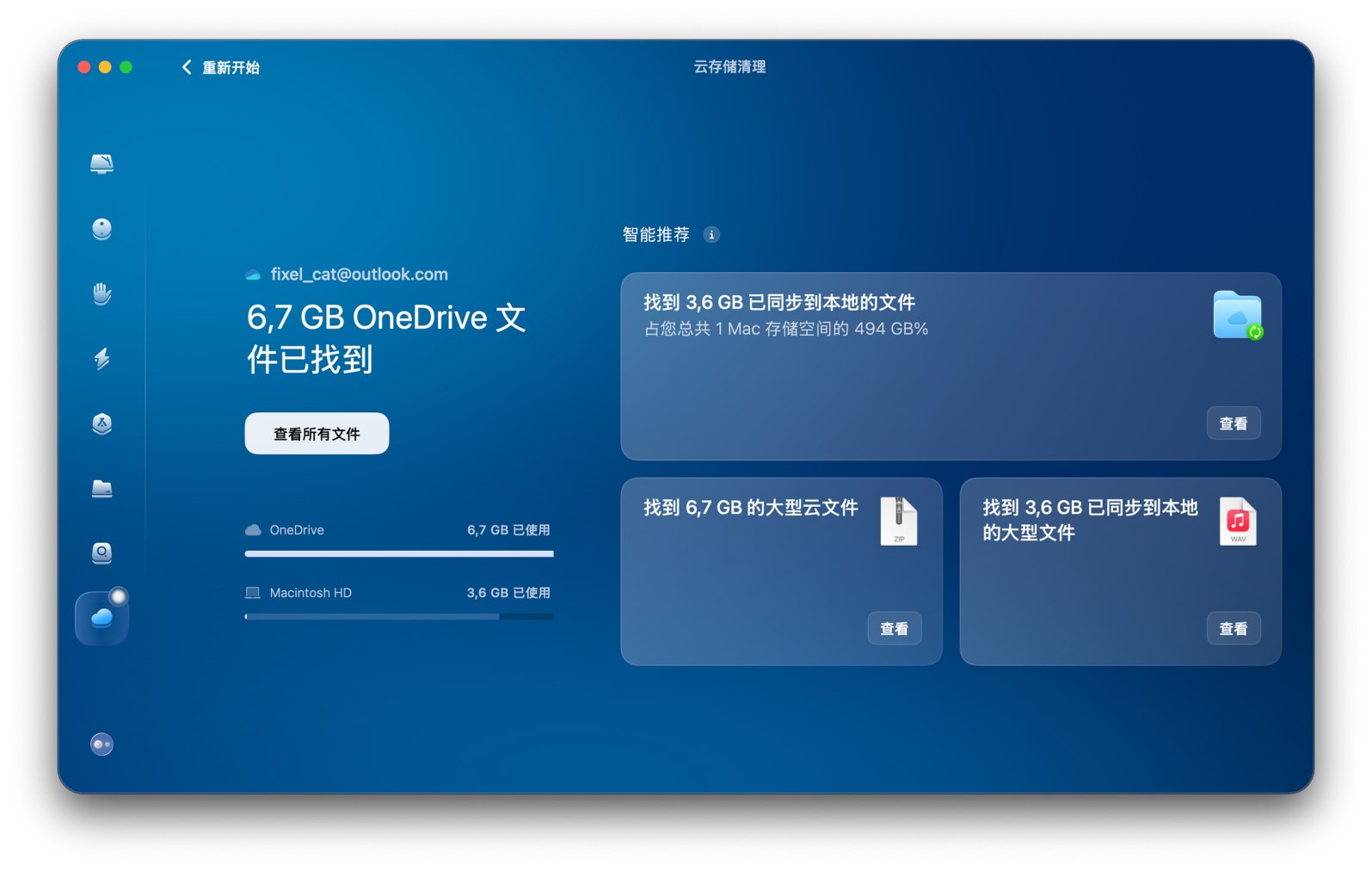
1.连接云存储
轻松连接您的OneDrive账户,CleanMyMac会请求必要的访问权限。
2.快速扫描
运行云存储扫描功能,快速分析OneDrive的空间使用情况。
3.智能分类
自动识别大型文件、旧文件。按文件类型、文件大小、访问日期智能分类展示
CleanMyMac提供高效清理模式:
- 快速清理: 立即显示可以安全删除的大型和旧文件,适合紧急释放空间的情况
- 深度审查: 全面检查云存储数据,允许您手动选择要清理的文件或文件夹
使用CleanMyMac进行清理OneDrive时,您可以选择:
- 从云存储中完全删除数据(包括本地设备和网络)
- 仅从网络或仅从本地设备中删除数据
目前CleanMyMac支持三种主流云服务:iCloud、OneDrive和Google Drive,是解决OneDrive满了怎么清理的专业工具。
预防OneDrive空间不足的策略
彻底解决OneDrive满了怎么清理问题需要建立良好的使用习惯:
选择性同步: 只同步重要文件夹,避免不必要的内容占用空间
定期审核: 每月检查存储情况,及时删除不需要的内容
压缩大文件: 对不常访问的大型文件进行压缩后再上传
利用存档功能: 将旧项目移动到本地存储或外部硬盘
这些策略配合定期使用CleanMyMac进行OneDrive清理,可以确保您始终有充足的存储空间。






